Самостоятельная заправка картриджей PG-445 и CL-446 для принтеров Canon
Целесообразность заправки
Поскольку картриджи 445/446, которые ставятся в бюджетные принтеры Canon Pixma (MG2440, 2540, 2450, 2550), изначально не заполняются чернилами на весь свой объём, их заправка нужна уже в скором времени после покупки техники.

Можно приобрести оригинальные расходники с пометкой XL на этикетке, ресурса которых достаточно на 400 монохромных страниц или 300 цветных, но стоит такой комплект чуть меньше самого принтера. Для экономии можно установить СНПЧ или научиться заправлять картридж самостоятельно.
Если закончился цветной краситель, а нужно распечатать монохромный текст, можно зайти в программу Canon My Printer, зайти в «Настройки принтера»-«Обслуживание»-«Параметры картриджа», выбрать «Только чёрный».

Такие настройки дадут напечатать несколько чёрно-белых страниц и дополнительное время, чтобы научиться обслуживать перезаправляемый картридж в домашних условиях.
Когда надо заправлять
- Плохая цветопередача. На отпечатанной странице отсутствует один или более цвет.
- Низкое качество печати. На страницах видны пропуски, размытые участки. До заправки может помочь в нормальной печати очистка печатающей головки (далее ПГ).
Какие нужны инструменты
- Шприц (10 мл) с тонкой иглой – 4 шт.
- Сухие салфетки или бумажное полотенце.
- Чернила Canon Ink-Mate (50 или 100 мл) – 1 комплект.
Расширение отверстий
Увеличить отверстия необходимо по нескольким причинам.
-
Маленький размер воздухозаборника. В него пройдёт только игла инсулинового шприца, а заправка картриджа Canon проводится шприцем на 10 кубов. Краситель рекомендуется заливать за один раз, чтобы не допускать дополнительного повреждения наполнителя.
- просверлить сверлом, диаметром 2-4 мм;
- проковырять острым ножом или скальпелем;
- прожечь раскалённой иглой или канцелярской скрепкой.
С последним методом нужно быть предельно осторожным, есть вероятность, что из-за повышенной температуры может подгореть поролоновый адсорбер (памперс), находящийся внутри картриджа. При расширении не нужно прикладывать большую силу, поскольку толщина крышки не более 3 мм.
Как заправить картридж своими руками
Заправка Canon PG-445 black (чёрный)
- В аптеке покупаете обычный медицинский шприц на 10-20 кубов.
- Набираете в шприц краску из банки. Для одной заправки достаточно набрать 8-10 мл.
- Снимаете этикетку с корпуса ёмкости 445 black. Под наклейкой есть заводское отверстие.

- Если игла слишком толстая, расширяете отверстие.
- Вставляете иголку в отверстие на 1-1,5 см.
- Начинаете медленно впрыскивать чёрный краситель, задвигая поршень шприца.

- Если влито слишком много чернил, откачайте обратно.
- Вытрите корпус салфеткой.
- Заклейте отверстие этикеткой обратно.
Если наклейка порвалась, можно взять обычный пластырь.
Заправка цветного Canon CL-446
- Застилаете рабочую поверхность старыми газетами или бумагой.
- Укладываете картридж головкой вниз.
- Отклеиваете верхнюю этикетку.
- Если диаметр отверстия слишком мал, расширяет шилом, ножом, отвёрткой или сверлом.

- В шприц набираете 3-3,5 мл красителя. Для разных цветов используйте отдельный шприц.
- Иглу вводите на глубину не более 1,5 см под углом 45 °C.
- Начинаете аккуратно заливать краску. Поочерёдно заполняете ёмкости каждого цвета. Важно не перепутать расположение ёмкостей. У цветного картриджа отверстие ёмкости с красной краской находится отдельно от других (сверху). Из двух отверстий, расположенных рядом, левое – для синей краски, правое – для жёлтой.

В каждую ёмкость может доливаться разный объём чернил, т. к. в процессе эксплуатации принтера разные цвета могут расходоваться по-разному.
Как действовать после заправки
- Протрите салфеткой контакты головки во время установки картриджа в принтер. Если контакты будут влажными, может произойти замыкание или перегорание.
- Не трогайте контакты руками.
- Сделайте очистку сопел программно через ПО My Printer. На вкладке «Обслуживание» выберите функцию «Глубокая очистка».
Сброс уровня чернил
Если заправленный картридж воспринимается принтером как пустой, сделайте 15-20-секундное зажатие кнопки на корпусе техники. Кнопка может иметь значок треугольника красного цвета и подписываться Cancel или Stop.

Уведомления об отсутствии краски исчезнут, а принтер продолжить распечатывать. Обнулять таким способом аппарат нужно столько раз, сколько есть картриджей (в нашем случае 2). Только после этого печать возобновится полностью и перестанут приходить уведомления. Обнуление проводится только после первой заправки.
Видео по заправке
Рекомендации
Приобретите заправочный комплект. Он стоит примерно 1300-1500 руб. Такой набор существенно упрощает зарядку картриджа, помогает прокачать воздух, который мог попасть внутрь. В комплект входят:
- пигментные чернила InkTec C5050-100MB – 1 банка (100 мл);
- InkTec C5051 – 3 шт по 100 мл;
- держатель картриджа для комфортной заправки и очистки – 2 шт.;
- шприц с иглой для заправки через стандартное отверстие – 4 шт. (по 10 мл);
- шприц – 4 шт. (1 мл);
- перчатки среднего размера – 2 пары;
- инструкция с иллюстрациями – 1 шт.
Дополнительно можете купить специальную подставку для заправки, тогда не нужно застилать стол бумагами и газетами.
Инструкция по заправке картриджей CL-446 и PG-445
Многофункциональные устройства TS304, MX494, MG2440, MG2540, MG2545, iP2840, iP2845, MG2940, MG2945, MG3040, TS3140, TS3340 серии Canon PIXMA разработаны для использования в домашних либо малых офисах. Это недорогие, компактные модели, идеально подходящие для личного использования. Ресурс установленных в них стартовых картриджей очень не большой: в зависимости от плотности печати примерно сто восемьдесят страниц.
Стартовые картриджи CL-446 Color и PG-445 Black, поставляемые с принтером или МФУ при покупке, заполнены на половину своего объема. Компания Canon выпускает картриджи объема XL, имеющие ресурс 300 и 400 страниц цветной либо монохромной печати соответственно, но нужно понимать эта цифра указана для 5% заполнения страницы. При этом цена оригинальных картриджей XL, сопоставима со стоимостью самого печатающего устройства с комплектом стартовых картриджей. Печать оригинальными картриджами очень дорогое удовольствие и экономить Вам поможет дозаправка картриджа чернилами сторонних производителей. В этой инструкции мы объясним как производится заправка картриджей и как продлить срок службы картриджа.
Подготовка к заправке
Для заправки картриджа Вам будут необходимы совместимые чернила, 4 медицинских шприца, салфетки или бумажное полотенце, перчатки и канцелярский нож. Откройте крышку принтера или МФУ, каретка с картриджами выедет в положение замены картриджа. Выньте картриджи и выключите из розетки Ваш принтер или МФУ. Это необходимо что бы после какого то времени ожидания печатающее устройство не «запарковало» каретку, и Вам не пришлось проделывать еще раз процедуру включения выключения принтера.
Заправочные отверстия на картридже
С помощью ножа снимите этикетки картриджей и наклейте их с боков, что бы в последствии не путать картридж. В каждом картридже есть небольшое отверстие для забора воздуха в замен чернил, которые расходуются, именно эти отверстия и будут служить заправочными. Нужно отметить, в черном картридже одно отверстие, в цветном их три, по количеству цветов. Эти отверстия будут служить заправочными. Для удобной заправки их необходимо расширить. Нет определенной рекомендации по размерам отверстия, есть правило, диаметр заправочного отверстия должен быть не менее 1,5 диаметров иглы которой будут заправятся чернила. Для стандартного медицинского шприца достаточно диаметра 2мм, и удобно использовать сверло 2 мм, без дрели, пластик мягкий и легко «сверлится» в ручную.
Для заправки струйных принтеров рекомендуется использовать только качественные чернила, например InkTec или OCP. В трехцветный (цветной) картридж CL-446 или CL-446XL нужно по очереди, используя разные шприцы заправить до 3-х мл чернил. Заправляя введите иглу на глубину 1-2 см, и очень медленно заправьте чернила в картридж, до тех пор пока не увидите выступившие из заправочного отверстия чернила. Время заправки каждого цвета должно быть не меньше 10-15 секунд, быстрый залив чернил не даст возможности пропитать наполнитель полностью. После появления чернил на поверхности картриджа, потянув поршень шприца на себя откачайте 0,5-1 мл чернил и слейте их в баночку, они пригодны для повторного использования. Аналогично заправьте черный картридж PG-445 или PG-445XL, объем чернил для черного картриджа не более 8-10 мл чернил. Для заправки черного картриджа используются пигментные чернила. Заправлять картридж лучше установив его соплами на салфетку, вполне вероятно, что чернила выступят с сопел печатающей головки и Вы можете испачкаться сами или испачкать мебель.
Мы намеренно указали в объемах чернил для заправки приставку «ДО», указанные объемы являются ограничениями, но не факт что получится заправить этот объем. Чернила расходуются не равномерно, и точный объем всегда будет отличаться.
Подобрать новые картриджи, а так же качественные чернила для их заправки можно по ссылке: Устройства Canon использующие картриджи CL-446 и PG-445
Как заправить оригинальные картриджи CANON PG-445 CL-446, принтеры Canon PIXMA iP2840, MG2440, MG2540, MG2940, MX494
В данной инструкции мы постараемся объяснить, как заправить картриджи CANON PG-445 CL-446,
Эти картриджи используются в принтерах Canon PIXMA iP2840, MG2440, MG2540, MG2940, MX494
Для заправки данных картриджей можно использовать следующие чернила, также желательно пользоваться при заправке картриджей промывочной жидкостью OCP RSL
Перед заправкой, после того как вы только что извлекли картридж из принтера, необходимо его подготовить к заправке и снять с него найлейку, которая расположена в верхней части картриджа

После того как наклейки сняты с картриджей, можно увидеть систему воздушных каналов и воздушные отверстия через которые мы и будем заправлять картриджи. Не стоит пытаться просунуть иголку в эти отверстия как есть, если вы это сделаете то иголка войдет очень плотно и при заправке в картридже будет создаваться давление, при этом чернила будут вытекать из печатающей головки. По этому перед заправкой воздушные отверстия необходимо расширить при помощи сверла или шила. Отлично подойдут сверла на 1.5-2мм, после того как вы рассверлили отверстие можно приступать к заправке. На стартовом черном картридже который достался вам вместе с принтером воздушное отверстие находится вот в этом месте

Для сверления я лично предпочитаю использовать шуруповерт со сверлом в 2мм

Точно так же необходимо рассверлить 3 отверстия в цветном картридже, затем можно приступать к заправке. Цвета в цветном картридже расположены следующим образом

После того как все подготовлено нам необходимо набрать чернила в шприцы для заправки. Для цветного картриджа нам потребуется всего по 3мл каждого цвета, для черного картриджа – 8мл. Внутри картриджей находится губка, по этому не бойтесь что при сверлении внутрь картриджа попадут крошки пластика, при заправке необходимо проколоть эту губку примерно на 1см, вы ее сразу почувствуете когда будете опускать иголку в картридж.
После того как вы заправили картриджи, можно приклеить наклейку на место

Перед установкой в принтер уже заправленных картриджей желательно очистить печатающую головку картриджа при помощи промывочной жидкости OCP RSL, для этого переверните картридж печатающей головкой вверх и налейте на нее немного промывочной жидкости

Затем приложите сверху свернутую в несколько рядов туалетную бумагу или салфетку

Подождите немного пока промывочная жидкость и чернила из печатающей головки впитаются в нее и протрите печатающую головку

Ну вот собственно и все, печатающая головка очищена, картридж заправлен и готов к дальнейшему использованию
Так же после заправки бывают проблемы следующего характера. Казалось бы мы заправили картридж, а принтер выдает сообщение что картридж закончился и отказывается печатать, при этом даже не захватывает бумагу. Не нужно пугаться, это нормальное явление! К счастью в принтерах Canon слежение за уровнем чернил можно отключить, причем достаточно просто! Для этого необходимо зажать кнопку STOP на которой нарисован “треугольник в круге” и подержать ее примерно 30 секунд после этого принтер прекратит ругаться на закончившийся картридж и продолжит печатать. На всех принтерах Canon эта кнопка выглядит примерно вот так
Как заправить картридж Canon PG-445, CL-446

Чернила для заправки Canon PG-445, CL-446

Промывочная жидкость РДМ
Картриджи Canon PG-445, CL-446 для принтеров Canon Pixma MG2540 заправляются чернилами РДМ Canon. Заправка струйных картриджей Canon 445, 446 необходима, когда на отпечатках появились искажения цвета, что говорит об окончании либо о засыхании чернил в картридже, во втором случае Вам поможет промывочная жидкость и инструкция по восстановлению струйных картриджей. В случае, когда принтер «просит» заменить картридж, заправка бесполезна, поскольку это говорит о том, что выработан ресурс прошивки чипа картриджа, здесь поможет лишь замена картриджа на новый.
- Ресурс картриджа Canon PG-445, CL-446 на который прошит чип – 180 стр.
- Ресурс картриджа Canon PG-445XL, CL-446XL– 400 стр.


Для заправки понадобятся:
- Комплект чернил RDM Canon серии №9 – черного (black), синего (cyan), пурпурного(magenta) и желтого (yellow) цветов;
- Четыре шприца с иглами, по одному для каждого цвета;
- Бумажные салфетки или полотенца.
Инструкция по заправке картриджей Canon 445, 446
1. Постелите на стол несколько бумажных салфеток и установите на них картридж печатающей головкой вниз.


Аккуратно подцепив острым лезвием, осторожно отклейте с поверхности картриджа самоклеящуюся наклейку с номером картриджа. Она нам еще пригодится

2. Под наклейкой расположены отверстия, через которые мы будем заправлять картриджи, нам нужно их увеличить сверлом или шилом до диаметра примерно 4 мм, чтобы игла от шприца свободно в него входила

3. Последовательность в которой заправляются цвета в цветном картридже: в первую очередь заправляется желтый цвет, во вторую — пурпурный и в третью – синий; это необходимо для того, чтобы свести к минимуму негативные последствия от вероятного смешения чернил в головке картриджа во время заправки


4. Набрав в шприц чернила, воткните иглу шприца через отверстие в поролоновый адсорбер и медленно вводя чернила, заполните его. Примерный объем чернил для цветного картриджа – 2,5-3 мл на цвет, для черного картриджа – 5,5-7 мл. Когда чернила появятся на поверхности адсорбера, немного откачайте их шприцем, избыток чернил может только навредить.

Вводить иглу рекомендуется под углом 45 градусов, чтобы не повредить печатающую головку картриджа изнутри.

Старайтесь не прикасаться руками к чипу картриджа, а также не запачкайте его чернилами. Даже незаметное загрязнение контактной площадки чипа способно вызвать неработоспособность картриджа
5. После того, как заполните все емкости картриджей чернилами, вытрите их насухо бумажной салфеткой и, если это необходимо, протрите спиртом контактные площадки чипа. Ни в коем случае не используйте для этого туалетные воды, одеколоны и другие парфюмерные средства, так как они содержат различные ароматические масла.
Теперь, когда картриджи заправлены и сухие, наклейте наклейки на прежнее место и вставьте картриджи в принтер.
Перед началом печати рекомендуется прочистить печатающую головку через программное обеспечение принтера с компьютера.
Медиа Сервис

Заправка картриджей Canon PG-445, PG-445XL, CL-446, CL-446XL
Заправка картриджей Canon PG-445, PG-445XL, CL-446, CL-446XL
Как заправить картриджи Canon PG-445, PG-445XL, CL-446, CL-446XL, используемых в принтерах Canon PIXMA MG2440, MG2450, MG2540, MG2545, MG2550, MG2940, MX494, iP2840 — инструкция
Особенности заправки картриджей для МФУ MG2440, MG2450, MG2540, MG2545, MG2550, MG2940, MX494, iP2840, серии Canon PIXMA.

Canon PIXMA MG2940
Многофункциональные устройства MG2440, MG2450, MG2540, MG2545, MG2550, MG2940, MX494, iP2840 серии Canon PIXMA разработаны для использования в домашних либо малых офисах. Это недорогие, компактные модели, идеально подходящие для личного использования. Ресурс установленных в них стартовых картриджей очень не большой: в зависимости от плотности печати примерно сто восемьдесят страниц.

Картриджи Canon PG-445, CL-446
Демонстрационные варианты входящих в комплектацию картриджей CL-446 Color и PG-445 Black заполнены лишь на половину своего объема. Также производятся дополнительные расходные материалы, имеющие ресурс 300 и 400 страниц цветной либо монохромной печати соответственно. Определить такие картриджи можно по наличию букв XL на их этикетках. Стоимость оригинальных картриджей, имеющих большую емкость, сопоставима со стоимостью самого печатающего устройства. Решить данную проблему можно, научившись заправлять картриджи самостоятельно либо установив СНПЧ.
Заправка картриджей Canon.
Что делать, если вам необходимо распечатать в срочном порядке монохромный текст, а ваш принтер отказывается это делать, потому что цветная краска в нем закончилась? Эту проблему можно решить. В приложении Canon My Printer в параметрах картриджа вы должны выбрать вариант «Только черный», после чего принтер выполнит печать. Выполнить пару страниц монохромной печати сможет при необходимости и цветной картридж.
Подготовка к заправке.
Заправку рекомендуется проводить до окончания чернил (примерно 5%) в картридже. Если чернила в картридже закончились, его необходимо не только заправить, но еще и обнулить на печатающем устройстве. Подготовьте для заправки чернила, которые совместимы с этим устройством, 4 медицинских шприца, салфетки или бумажное полотенце, перчатки и канцелярский нож. Выключите МФУ, после этого картриджи выедут из места парковки, и вы сможете их достать. Важно: перед извлечением картриджей принтер необходимо отключить от электросети!
Расширение заправочных отверстий.
При помощи ножа снимите этикетки. Воздухозаборники в картридже слишком маленькие, поэтому их необходимо расширить, чтобы в них прошла игла шприца, а рядом с ней еще осталось место для свободного выхода воздуха (это поможет избежать создания внутри давления, выдавливающего через сопла краску). Чтобы увеличить отверстия, их можно расширить острым предметом, например шилом, либо воспользоваться специальным сверлом.
Заправка картриджей Canon чернилами.

Расположение цветов в картриджах Canon PG-445, CL-446
Для заправки струйных принтеров рекомендуется использовать только качественные чернила, например InkTec или OCP. В цветной картридж CL-446 или CL-446XL следует поочередно ввести водорастворимые чернила желтого, пурпурного и голубого цветов до 3 мл для каждого цвета. Для заправки иглу необходимо ввести на глубину в 1-2 см, после чего медленно нажать на поршень шприца. Когда адсорбер (впитывающий материал) заблестит, заправку прекращайте, после чего отберите немного краски (около 1мл), потянув поршень шприца на себя. Аналогичным образом заправьте черный картридж PG-445 или PG-446, необходимый объем для заправки не более 8 мл. Для его заправки используются пигментные чернила чёрного цвета, После чего аккуратно протрите салфеткой заправочные отверстия и сопла картриджей, наклейте обратно этикетки на картриджи. Обратите внимание чтобы этикетка не перекрыла доступ воздуха в воздушный канал (углубление в виде дорожки выходящее за пределы этикетки), он должен быть открыт. Затем установите картриджи в принтер.
Как можно сбросить уровень чернил?

После установки картриджей следует запустить программу My Printer, перейти на вкладку «Обслуживание» и выбрать функцию «Глубокая очистка». Чтобы принтер перестал воспринимать картриджи как пустые, следует нажать на клавишу сброса-отмена (треугольник в красном кружке) и удерживать ее в течение десяти секунд. Внимание: после данной процедуры уровень чернил будет отключен навсегда и не будет отображаться, но при этом печать не будет блокироваться. В дальнейшем за уровнем чернил нужно будет следить самостоятельно, при малейшем ухудшении печати или пропусках требуется сразу дозаправить картридж!
Заправка картриджей Canon.
Медиа Cервис в Запорожье предлагает свои услуги по заправке струйных и лазерных картриджей и ремонту принтеров.
Как напечатать тестовую страницу на принтере
В том случае, если пользователь стремится к тому, чтобы печать была просто идеальной и не приносила проблем, то он должен периодически тестироваться путем печати страницы тестового типа.
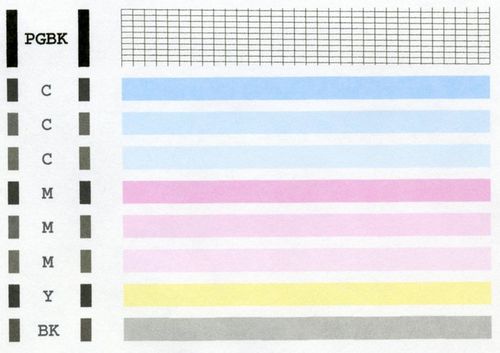
При этом тестовая страница уникальна, поскольку позволяет протестировать все элементы, которые необходимы для правильного обслуживания цветного принтера.
Страница струйного принтера Epson, если ее скачать и распечатать, может показать такие характеристики, как необходимость заправки нескольких картриджей, произведения выравнивания или профилактической чистки.
О чём пойдет речь:
Что такое тестовая страница для цветного принтера
Стоит отметить, тестовая страница для цветного принтера обязательно скачивается с официального сайта в интернете, а лишь потом ее реально будет распечатать для проверки качеств данного устройства.
Для распечатки тестовой страницы для принтера, в том числе, типа Epson, следует зайти в набор настроек цветного агрегата.
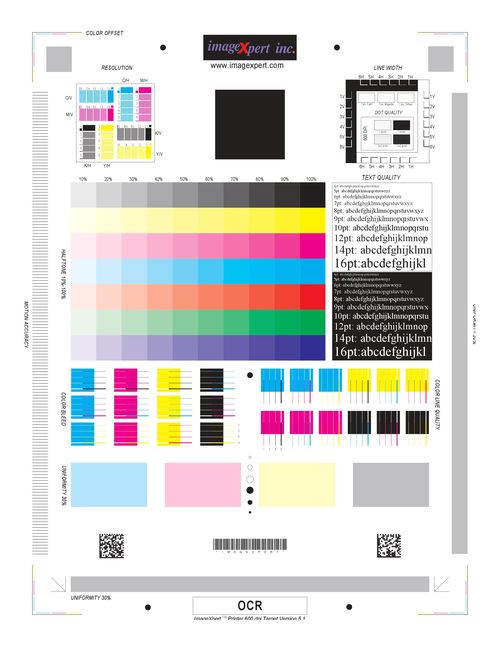
Тестовая страница для цветного принтера
После этого стоит произвести ряд последовательных алгоритмических операций:
- зайти в меню «Пуск»;
- выбрать «Панель управления»;
- отыскать значок «Принтеры и устройства»;
- отыскать в окне собственный цветной принтер;
- выбрать свойства своего подключенного принтера;
- найти вкладку «Общее»;
- нажать на клавишу «Пробная печать».
Последняя команда позволяет запустить в печать страницу тестового типа, которая позволяет определить, нуждается ли принтер или же встроенные в него картриджи в дополнительном обслуживании или ремонте.
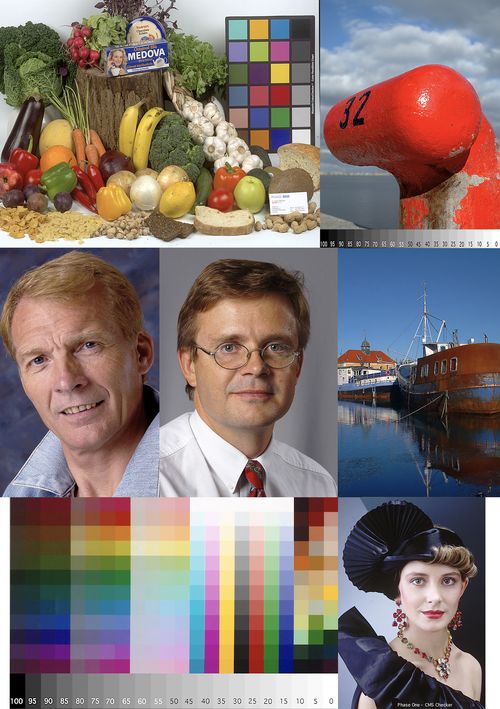
При этом тестовая страница для цветного принтера может быть выбрана из более, чем десятка вариантов, которые позволяют проверить, как именно будут выглядеть лица людей, пейзажи или же оттенки определенного цвета.
Для чего нужна тестовая страница для принтера HP
Тестовая страница для принтера HP практически ничем не отличается от таких же страниц для другого подвида. Стоит отметить, что определенная тестовая страница для принтера НР позволяет убедиться в том, что:
- базовые установки верно выставлены;
- цвет передан правильно;
- установлены только фирменные драйверы;
- имеется возможность уточнить модель самого цветного струйного принтера НР.
После тестирования возможностей принтера НР, путем печати пробной странички, получается информация, позволяющая диагностировать неполадки, а также, разрешить возникшие вопросы дополнительного характера.
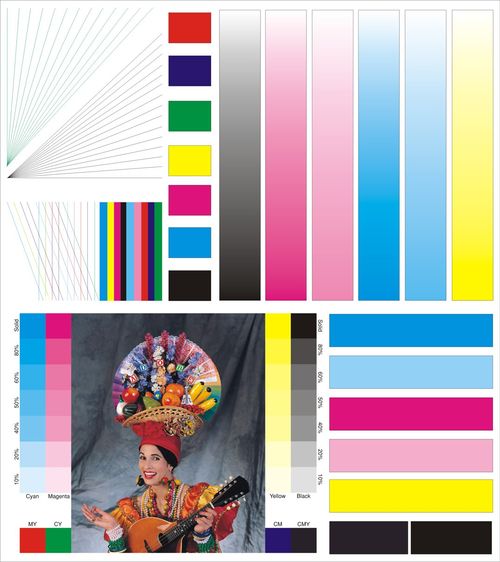
Изображение 3: для проверки качества печати шестицветных систем
Стоит определиться с тем, как правильно скачать тестовую страницу для цветного и струйного принтера НР:
- нажать на Пуск;
- выбрать Панель управления;
- правой клавишей мышки открыть контекстное меню;
- выбрать команду Свойства;
- отыскать вкладку Общие;
- выставить пробную печать и подождать 30 секунд;
- отпечатать тестовую страницу;
- проанализировать рисунок на наличие неровностей и потеков красок.
При этом можно распечатать пробную страницу без помощи компьютера, выключив принтер и нажав на нем клавишу «Лист», а потом просто включить его обратно, удерживая предыдущую кнопку.
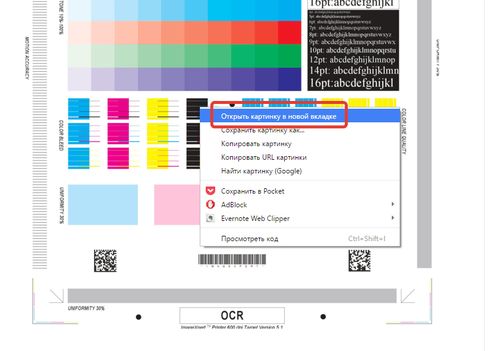
Чтобы воспользоваться тестовой страницей, нужно выбрать пункт «Открыть картинку в новой вкладке»
Особенности тестовой страницы лазерного принтера
Стоит отметить, что тестовая страница лазерного принтера, в том числе, Canon, позволяет распечатать ее с целью определения проблем и недостатков. При этом, если тестовая страница, распечатанная на цветном принтере лазерного типа, выйдет слишком бледной или размытой, то не стоит пытаться решать проблемы самостоятельно.
При обращении в сервисный центр профессионалы оценят печать и избавят лазерный принтер от проблем с:
- калибровкой цветов;
- загрязнением уз и плат от остатков тонера;
- загрязнением роликов для захвата бумажного листа;
- несмазанными узлами лазерного принтера.
Для того, чтобы распечатать тестовую страницу на лазерном принтере, следует соблюдать вышеуказанные правила для других моделей.
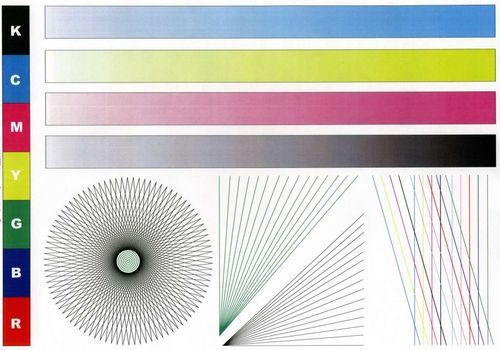
Цветной лазерный принтер
Тестовая страница черно-белого принтера
В отличие от цветного принтера процесс распечатки черно-белой тестовой страницы происходит по другой схеме. Для того, чтобы тестовая страница черно-белого принтера Canon получилась информативной и адекватной, ее стоит распечатать по всем правилам:
- подключить к ПК или ноутбуку принтер;
- установить принтер при помощи фирменного диска;
- установить картридж с черно-белой краско й;
- загрузить десять и более листов бумаги формата А4 в лоток принтера;
- при помощи текстового редактора подготовить объект черно-белая тестовая страница струйного принтера к печати;
- выбрать число копий и параметры страницы;
- распечатать тестовую страницу.

При этом черно-белый вариант тестовой страницы тоже весьма информативен, поскольку позволяет увидеть неточности в печати (потеки, искажения или неровности).
Пробная и тестовая страница печати

Владельцы струйных и лазерных принтеров, которые следят за состоянием печатающей техники рано или поздно задаются вопросом: «как напечатать тестовую страницу и что она из себя представляет?». Изучая данный вопрос в Интернете, они натыкаются на два определения – «тест-лист» и «пробная страница печати». Несмотря на общую смысловую схожесть понятий, речь идет о разных страницах. Если хотите узнать, в чем заключается различие между тестовой и пробной страницей и как их распечатать, то данный материал будет полезен для вас.
Что такое тестовая страница (тест-лист) и каких видов она бывает?
Тестовая страница – специальная страница формата А4, которая содержит различные символы и изображения и служит для диагностики уровня качества печати. Если на отпечатки наблюдаются дефекты, то это свидетельствует об износе отдельных компонентов лазерного принтера. Мастер сервисного центра TonFix может «расшифровать» дефекты печати на тестовой странице для лазерного принтера и определить причину их возникновения.
Тестовая картинка принтера бывает трех основных типов:
- TF1;
- TF2;
- TF3.
Файл TF1 (ТФ1) применяется для проверки качества цветных принтеров. Лист А4 содержит различные изображения, которые позволяют проследить точность передачи цветов и полутонов. Наличие градиентной заливки от 0 до 100 % позволяет предельно объективно оценить качество передачи оттенков на струйном принтере.
 |
 |
Файл TF2 (ТФ2) – тестовая страница для принтера, позволяющая узнать максимальное разрешение аппарата. На документе присутствуют различные повторяющиеся знаки разных размеров. Используется, как для монохромных, так и для цветных принтеров.

Файл TF3 (ТФ3) – тестовая страница для принтера ЧБ, которая дает возможность проверить читабельность различных шрифтов и глубину черного цвета.

С помощью тестовой страницы для цветного/ монохромного принтера мастер может диагностировать следующие проблемы печати:
1. Симметричные точки – пробой фоточувствительного слоя барабана. Необходимо провести восстановление картриджа.

2. Вертикальная полоса – брак магнитного ролика. Данная деталь не подлежит ремонту, поэтому ее необходимо заменить.

3. Прерывистые полосы по краям – еще один симптом изношенного фотобарабана. Тестовая страница Epson, Samsung и Xerox в этом случае будет отличаться темными пятнами, а не полосами, что связано с разницей в технологическом устройстве.

4. Значительные прорехи вдоль листа – это не дефект печати. Скорее всего, пришло время заправить картридж. Для этого можете воспользоваться услугами нашего сервиса и вызвать мастера на дом/ в офис.

5. Разводы на светлых участках листа. Это указывает на тот факт, что были нарушены условия хранения картриджа. Повышенный уровень влажности привел к отсырению тонера. Тестовые страницы для проверки принтера указывают на необходимость в перезаправке картриджа, включающую тщательную очистку бункера от остатков старого тонера. Также можете купить картриджи (Киев).

6. Блеклая печать с полосами. Тестовая страница (лазерный принтер) в данном случае сообщает владельцу о проблемах с фотобарабаном, магнитным валом или лезвием дозировки. Если принтер печатает полосами, то причин этого может быть множество. Как найти источник дефекта? – вызвать мастера специализированного сервиса, чтобы он провел диагностику системы.

7. Ассиметричные точки. Если при печати тестовой страницы точки не симметричны, то необходимо проверить исправность ракеля. Возможно, на нем налип тонер, что привело к подобным последствиям.

На самом деле, дефектов лазерных картриджей бывает намного больше, и расшифровать их может только квалифицированный эксперт. Тестовая страница для принтера HP, также как и тестовая страница Canon может быть абсолютно любой и состоять из различных изображений. Картинка для прогонки принтера после распечатки не должна иметь никаких дефектов, включая вышеперечисленные. В качестве примера можете также использовать пробные цветные тестовые страницы, приведенные ниже:
 |
 |
Тестовая страница для принтера Epson|Brother|Kyocera с монохромной печатью:
 |
 |
Откройте картинку в новой вкладке, нажмите сочетание клавиш «CTRL» + «P» и отправляйте ее на печать.
Что такое пробная страница?
Пробная страница печати Windows – это лист бумаги, на котором отображается основная информация о модели принтера и версии драйвера. Если вы используете старую версию программного обсепечения, могут возникать ошибки печати. Рекомендуем вам скачать и установить свежие драйвера на принтер, чтобы их исключить. При помощи пробной страницы печати Windows 7/XP/10 владелец печатающей техники может проверить:
- наименование марки и модели принтера или МФУ;
- правильность базовых настроек;
- версию драйвера и корректность его установки;
- наличие дефектов печати, которые сигнализируют о необходимости в замене изношенных элементов: полосы, засветы, нечёткость текста и т.д.

Печать пробной страницы на принтере позволит уточнить информацию о драйверах печатающего оборудования, проверить качество текстовой печати. Однако данный документ не дает возможности проверить качество передачи цветных изображений и не отображает в широкой степени правильность передачи черно-белых оттенков.
Как распечатать пробную страницу для принтера с помощью компьютера?
1. Нажмите «Пуск» и перейдите в раздел «Панель управления».

2. Далее найдите пункт «Устройства и принтеры» и перейдите в него.

3. Выберите необходимый принтер, откройте вкладку «Принтер» и нажмите «Свойства».

4. Во вкладке «Общее» вы увидите надпись «Пробная печать». Уже через несколько секунд пробная страница печати будет готова.

Как напечатать пробную страницу без ПК?
Не всегда принтер подключен к компьютеру. В этом случае вам пригодятся следующие рекомендации.
1. Печать пробной страницы HP. На LED-экране печатающего устройства выберите значок «Настройка», а затем «Reports» и «Отчет о качестве печати».
2. Печать пробной страницы Canon. При выключенном аппарате зажать кнопку «Resume» и не отпуская ее нажать «ВКЛ». Когда принтер запустится, отпустите кнопку «Resume» и нажмите ее два раза. Отпустите кнопку «ВКЛ». Когда индикатор готовности перестанет мигать, однократно нажмите «Resume», а затем «ВКЛ» Принимайте пробную страницу Canon. Для моделей LBP3100 / LBP3010B / LBP6000 / LBP6000B есть способ гораздо проще: 5 раз открыть и закрыть приемный лоток.

Заключение
Если вы распечатали тестовую или пробную страницу и обнаружили дефекты печати, то не стоит откладывать дело в долгий ящик. Вызовите мастера на дом, чтобы он определил источник проблемы и помог вернуть исходное качество печати. Возможно, вам просто необходимо заправить картридж свежим тонером или заменить фотобарабан. Если же причиной дефектов являются более серьезные проблемы в работе устройства, то вы можете доверить ремонт принтера нашим инженерам. Для уточнения подробностей сотрудничества обращайтесь за помощью к нашим операторам.




